安装流程参考:Ubuntu18配置与ROS兼容的深度学习环境(Anaconda3+PyTorch1.10+python3.8+cuda10.2)_ubuntu18在ros使用conda_冰激凌啊的博客-CSDN博客
环境:
Ubuntu 18
Gtx 1066
可能面临的问题和报错:
问题1.CUDA安装后却运行不了nvcc -V
Command 'nvcc' not found, but can be installed with: sudo apt install nvidia-cuda-toolkit
答:有两种情况。第一种情况是通过命令行或官网下载的,添加路径即可。第二种情况是通过Conda安装的,那么就不用管,我们换种方法验证CUDA是否安装到位。
第一种情况参考解决办法:Linux下nvcc -V 与 nvidia -smi 已安装但command not found,but can be installed with:问题_superheroy的博客-CSDN博客第二种情况解决办法(可以直接到文尾看安装方法)
跳开这个命令,在你建立的conda环境中键入命令
conda list
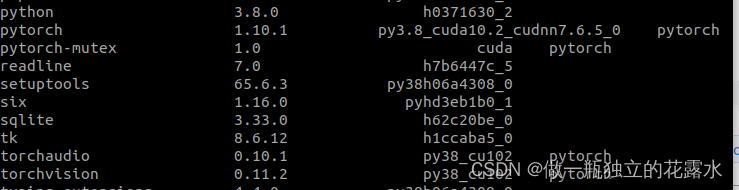 在弹出的信息中找到pytorch,后面一串是py3.8_cuda10.2_cudnn7.6代表你的CUDA安装好了(你都看这文章了,我猜你没装好),后面一串是py3.8_cpu或者类似带有cpu字样的,说明你装失败了.
在弹出的信息中找到pytorch,后面一串是py3.8_cuda10.2_cudnn7.6代表你的CUDA安装好了(你都看这文章了,我猜你没装好),后面一串是py3.8_cpu或者类似带有cpu字样的,说明你装失败了.
到这里为止,检验自己CUDA是否安装好的问题解决了.
Conda找不到你指定的版本,就会装个cpu版本的糊弄你.下面是核心部分:
你在网上找到的博客装的好好的,怎么到你这就不行了呢?想必你已经指定了环境:Ubuntu18 Anaconda gtx1060(或1065,1066),那么问题就出在了时效性上.这是一个很严苛的条件,可能几个月的时间就会发生变化
conda install pytorch torchvision cudatoolkit=10.2 -c pytorch
例如上述这段命令(只指定了CUDA的版本),在现在这个时间点执行它,你就会得到一个cpu版本的pytorch.试试下面这条命令:
conda install pytorch==1.9.0 torchvision==0.10.0 torchaudio==0.9.0 cudatoolkit=11.3 -c pytorch -c conda-forge
我执行这条命令后,CUDA终于装成功了(或者说,终于装成功GPU版本的pytorch了),可是仍然有潜在的问题,我发现conda在执行完这段命令后安装的是1.10.0的pytorch,和我指定的并不一样.这提醒了我,要是看到本文的读者是在我写这博客三个月后看到的,这个方法不就又失效了吗?我希望这个博客可以在很长的时间里一直有效,这也是我写每一篇的博客的最基本的目标.
最简单也是最有效的方法
去官网查看命令,就这么简单. 你肯定要骂人了,但请耐心看完,会有那么一点点收获的.
PyTorchAn open source machine learning framework that accelerates the path from research prototyping to production deployment.https://pytorch.org/滑到这个位置
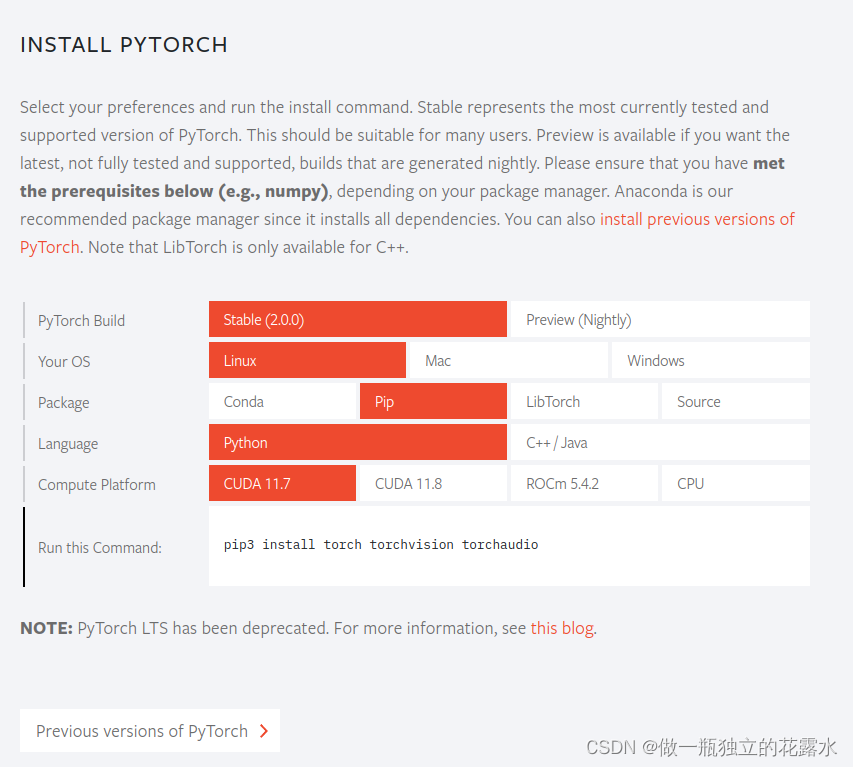
注意到底部有个"Previous ersions of Pytorch" ,点击它
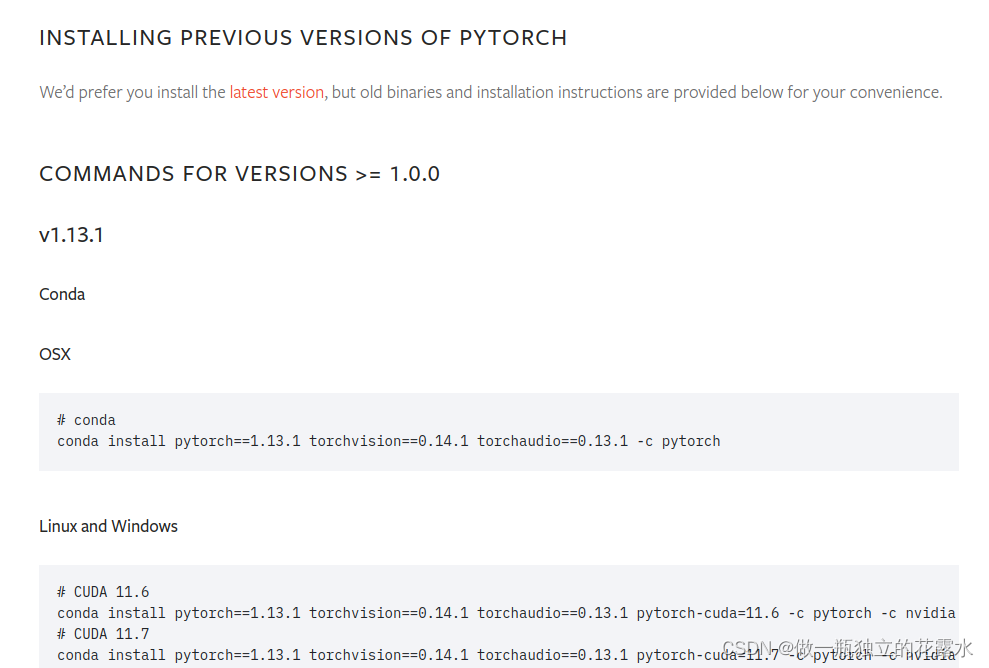
v1.13.1是pytorch的版本.
如果你是1060的显卡那么你就找CUDA 11.4以前的命令都是可以的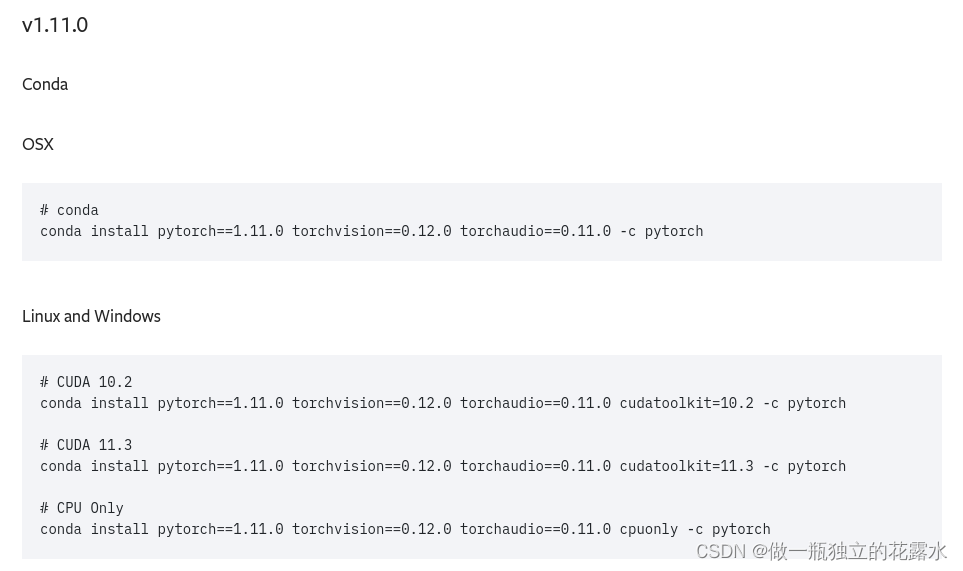
例如1.11.0这里有CUDA10.2和CUDA11.3的命令,都是可以的.
不管你在什么时候安装,一定可以找到没有失效的版本(没有新到不支持你的显卡,又不会老到运行不了你找到的源码)
欢迎留言
附录
安装流程:
1.安装Anaconda3
wget https://repo.anaconda.com/archive/Anaconda3-2021.05-Linux-x86_64.sh
bash Anaconda3-2021.05-Linux-x86_64.sh -p ~/Package/anaconda3 -u
按住回车,然后输入yes,再然后就安装成功了2.为了排除与ros的冲突
sudo gedit .bashrc
注释掉原本加入的anaconda注释
source .bashrc
以后每次启动都要输入 source ~/Package/anaconda3/bin/activate3.查看安装结果
输入 conda --version
python Ctrl+z 退出4.创建虚拟环境 mytorch
conda create -n mytorch python=3.8
激活虚拟环境
conda activate mytorch5.安装显卡驱动
打开终端,输入ubuntu-drivers devices
其中标记 recommended 的,即为推荐安装的驱动
打开软件和更新->选择附加驱动->选择刚刚找到推荐安装的驱动nvidia-driver-470->点击应用更改
->等待,然后安装完毕->重启6.在mytorch中安装pytorch
conda install pytorch==1.10.0 torchvision==0.11.0 torchaudio==0.10.0 cudatoolkit=10.2 -c pytorch
可能用到的命令:
激活anaconda环境
source ~/Package/anaconda3/bin/activate
conda activate mytorch启动相机的ros命令
roslaunch realsense2_camera rs_camera.launch附:conda相关命令
创建新的环境
conda create -n mytorch python==3.8
激活环境
conda activate mytorch
删除环境
conda remove -n mytorch --all
退出当前环境
conda deactivate
查看有那些虚拟环境
conda env list
查看有某个虚拟环境有那些包
conda list
版权归原作者 做一瓶独立的花露水 所有, 如有侵权,请联系我们删除。